本篇文章详解Mysql在linux中的部署,以便于能够在sqlyog中远程连接mysql服务,具体步骤如下所示: 1.查找并卸载mariadb 由于Centos7中自带mariadb,而mariadb是MySQL的一个分支,因此,按照MyS
本篇文章详解Mysql在linux中的部署,以便于能够在sqlyog中远程连接mysql服务,具体步骤如下所示:
由于Centos7中自带mariadb,而mariadb是MySQL的一个分支,因此,按照MySQL前必须卸载mariadb,具体命令如下所示:
rpm -qa|grep mariadbrpm -e mariadb-libs-5.5.68-1.el7.x86_64 --nodeps如下所示:
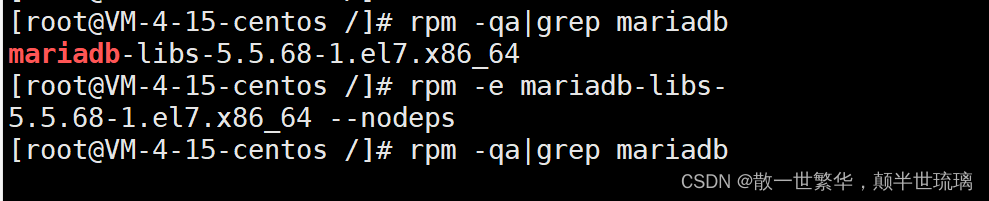
最终使用rpm -qa|grep mariadb命令发现没有内容则表示mariadb 卸载成功!
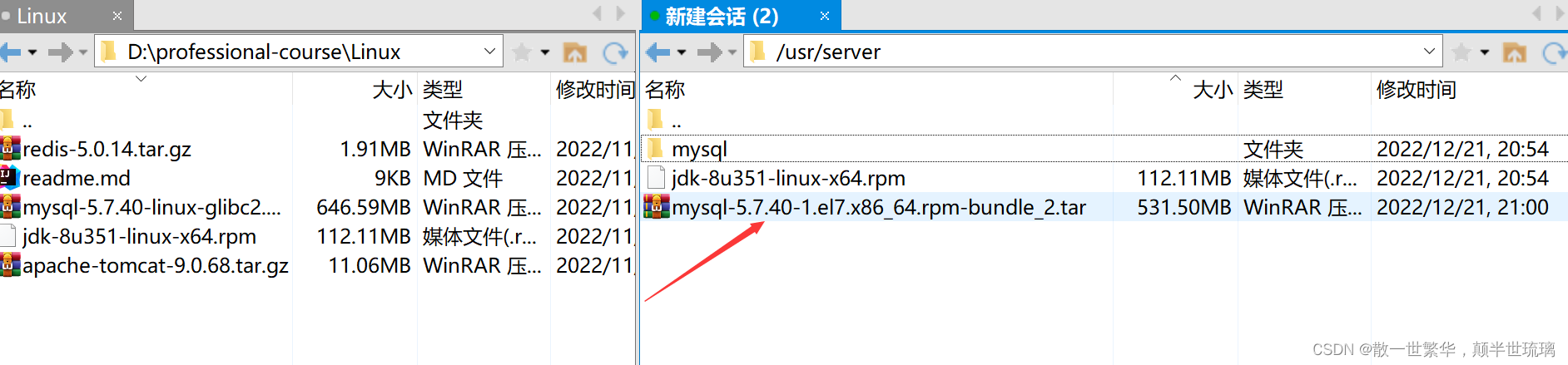
由于解压后的mysql有较多文件,因此需要先创建一个mysql目录来承载;
cd /usrmkdir servercd servermkdir mysqltar xvf mysql-5.7.40-1.el7.x86_64.rpm-bundle_2.tar -C mysql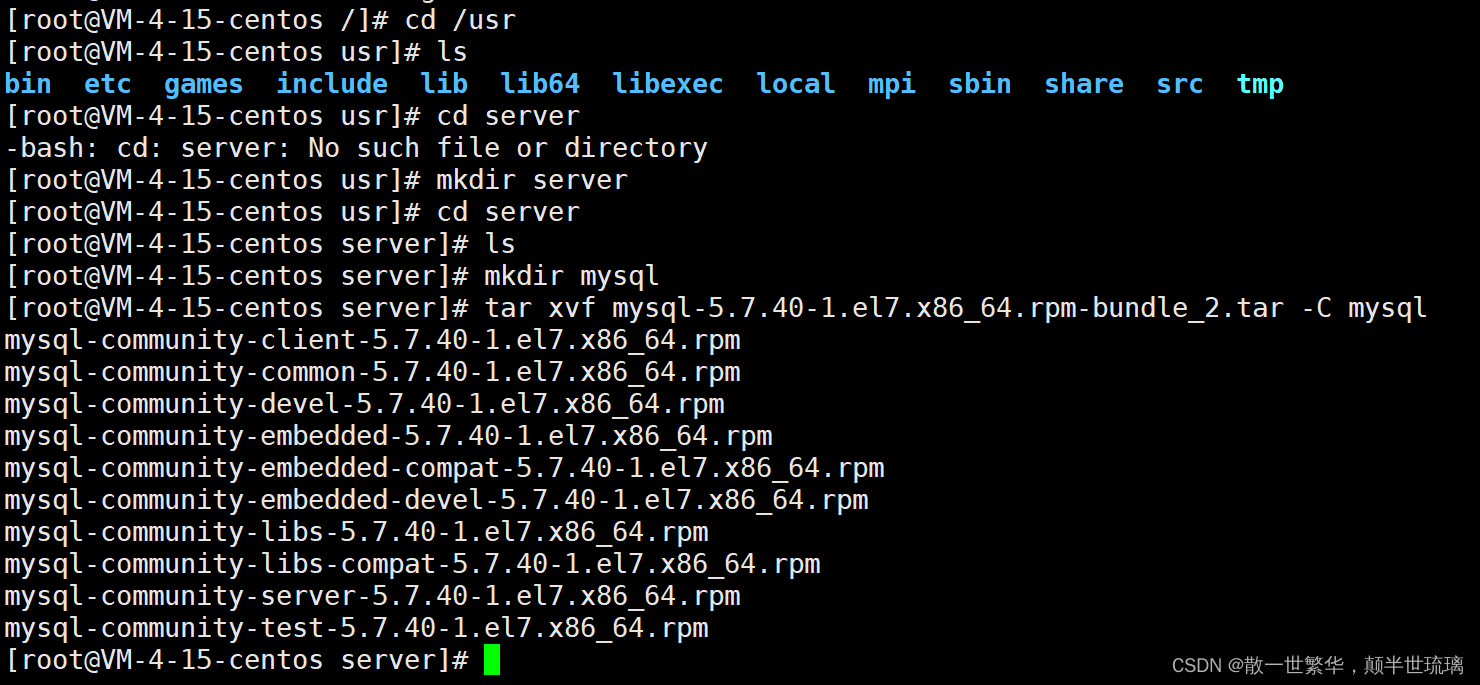 切换到mysql目录可以看到解压后的文件如下所示;
切换到mysql目录可以看到解压后的文件如下所示;

我们需要另外按照以下必须的依赖,如果你使用的是虚拟机的话,如果是阿里云或者腾讯云那必然就是连网的!
cd /usr/server/mysql/yum -y install libaioyum -y install libncurses*yum -y install perl perl-develrpm -ivh mysql-commUnity-common-5.7.40-1.el7.x86_64.rpmrpm -ivh mysql-community-libs-5.7.40-1.el7.x86_64.rpmrpm -ivh mysql-community-client-5.7.40-1.el7.x86_64.rpmrpm -ivh mysql-community-server-5.7.40-1.el7.x86_64.rpm安装后最后的界面如下所示:
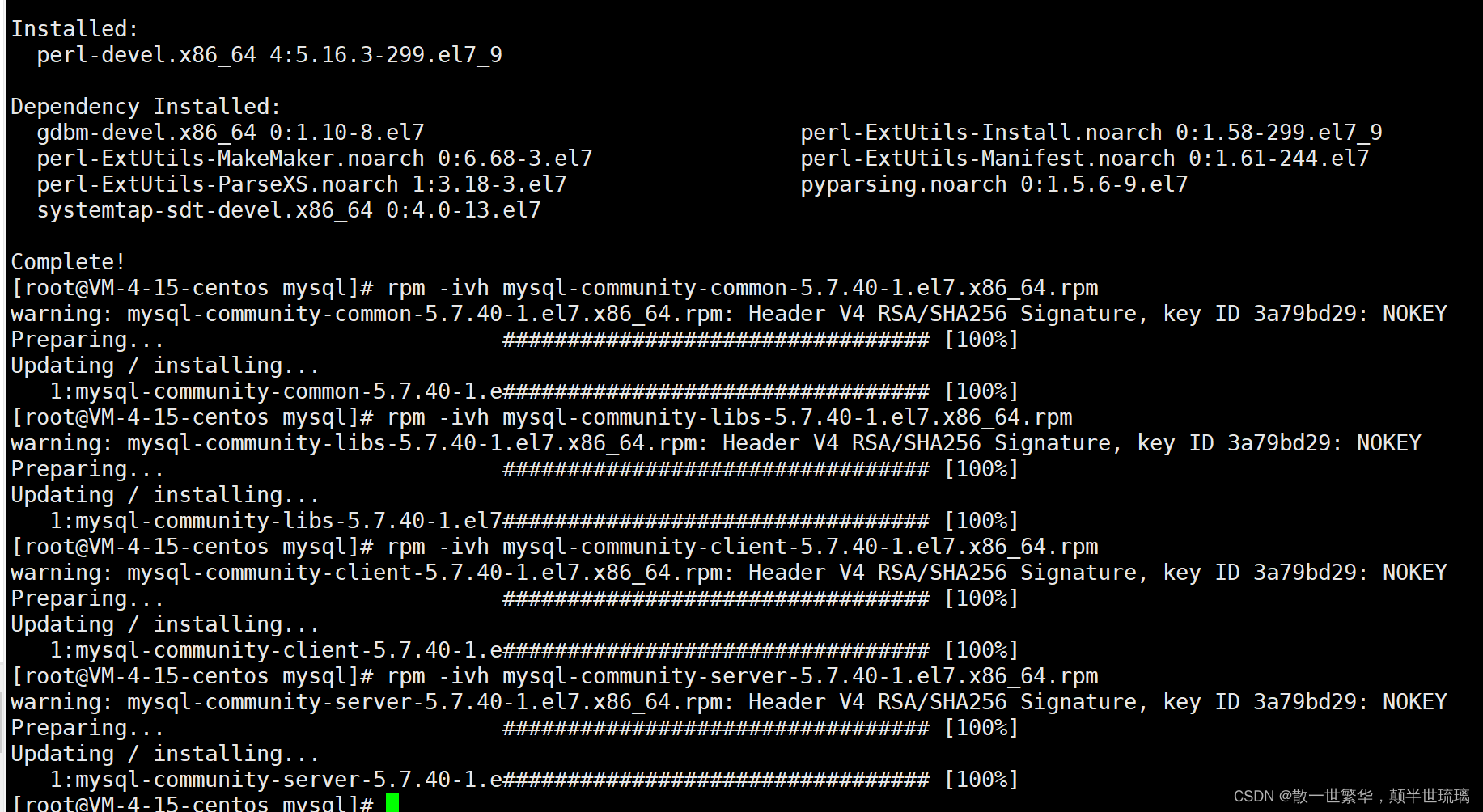
启动MySQL服务使用systemctl start mysqld.service命令即可!
systemctl start mysqld.serviceservice mysqld restart 重启mysql服务#开启后查看进程状态ps -ef|grep mysql#查看生产的临时root密码cat /var/log/mysqld.log|grep passWord输入启动MySQl服务的命令后,如果没有任何显示则代码启动成功!

由于此时MySQL服务中使用存储在/var/log/mysqld.log目录下的默认临时密码,因此我们需要查看并修改临时密码,以便于下次登录!
cat /var/log/mysqld.log|grep password
mysql -u root -p使用mysql -u root -p命令后,输入查看的初始密码即可进入mysql客户端,具体如下所示,这里需要注意,输入密码时是不会有任何显示的!
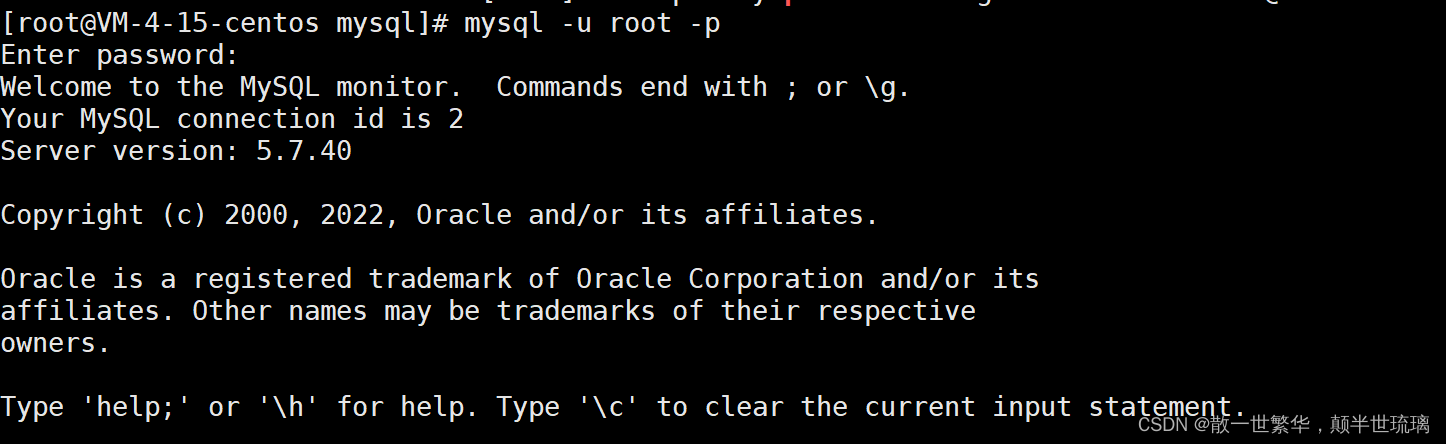
登录成功后,我们需要修改密码策略,然后重置密码,具体如下所示:
# 输入临时密码登录后 首先需要重置密码才能进行CRUD# 修改密码策略 这样密码就可以设置的比较简单set global validate_password_policy=0;set global validate_password_length=1;set password=password('123456');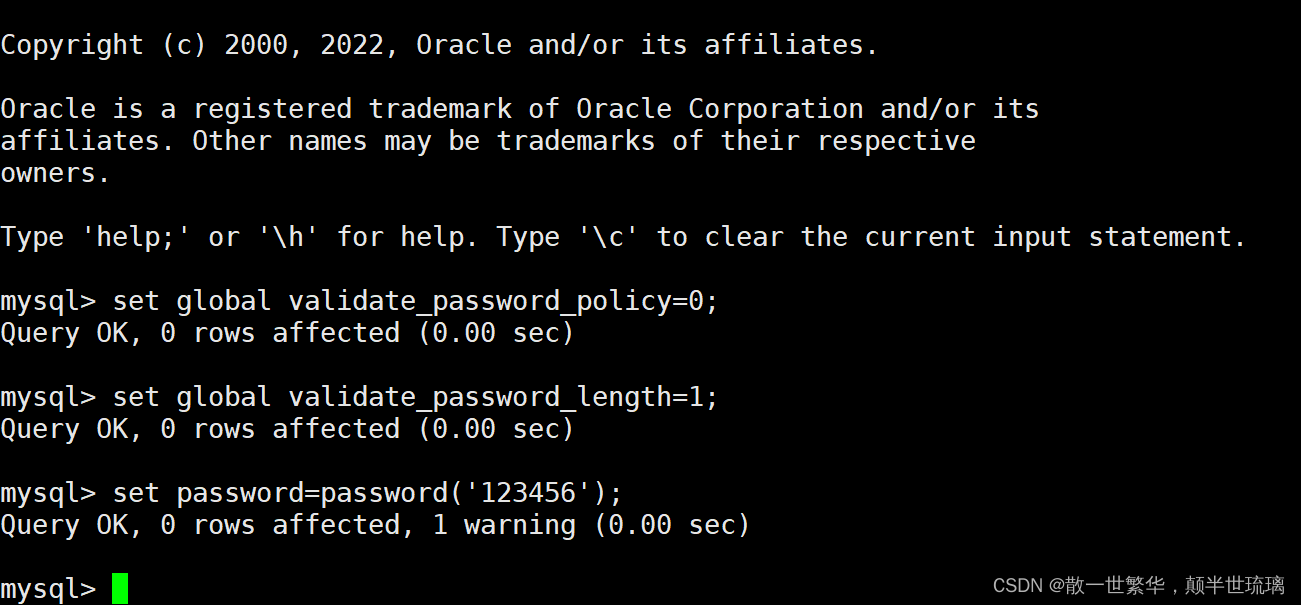
修改密码成功后,我们需要设置远程连接的权限,因为我们之后会使用SQLYog远程连接MyQSL服务器,因此必须设置远程连接权限,具体如下所示:
# 输入远程连接权限grant all privileges on *.* to 'root' @'%' identified by '123456';# 刷新flush privileges;这里需要注意的是,我的123456是root账户的密码,你们如果设置的是不同的密码则需要填写自己的密码;
具体执行情况如下所示:
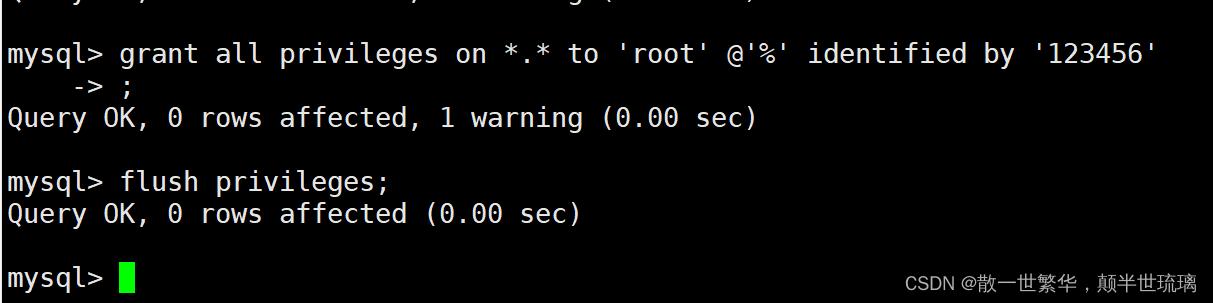
exit #退出MySQL客户端systemctl stop mysqld 暂停mysql服务systemctl status mysqld 查看mysql服务systemctl start mysqld 开启mysql服务systemctl enable mysqld 设置开机自启#防火墙firewall-cmd --statesystemctl stop firewalld.service 停止firewallsystemctl disable firewalld.service 禁止开机自启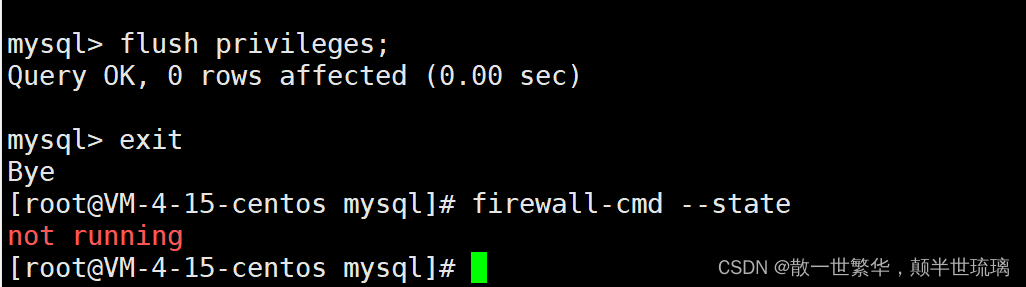
打开SQLYog,这里通过设置自己的IP地址,MySQL服务的用户名和密码即可实现远程连接;
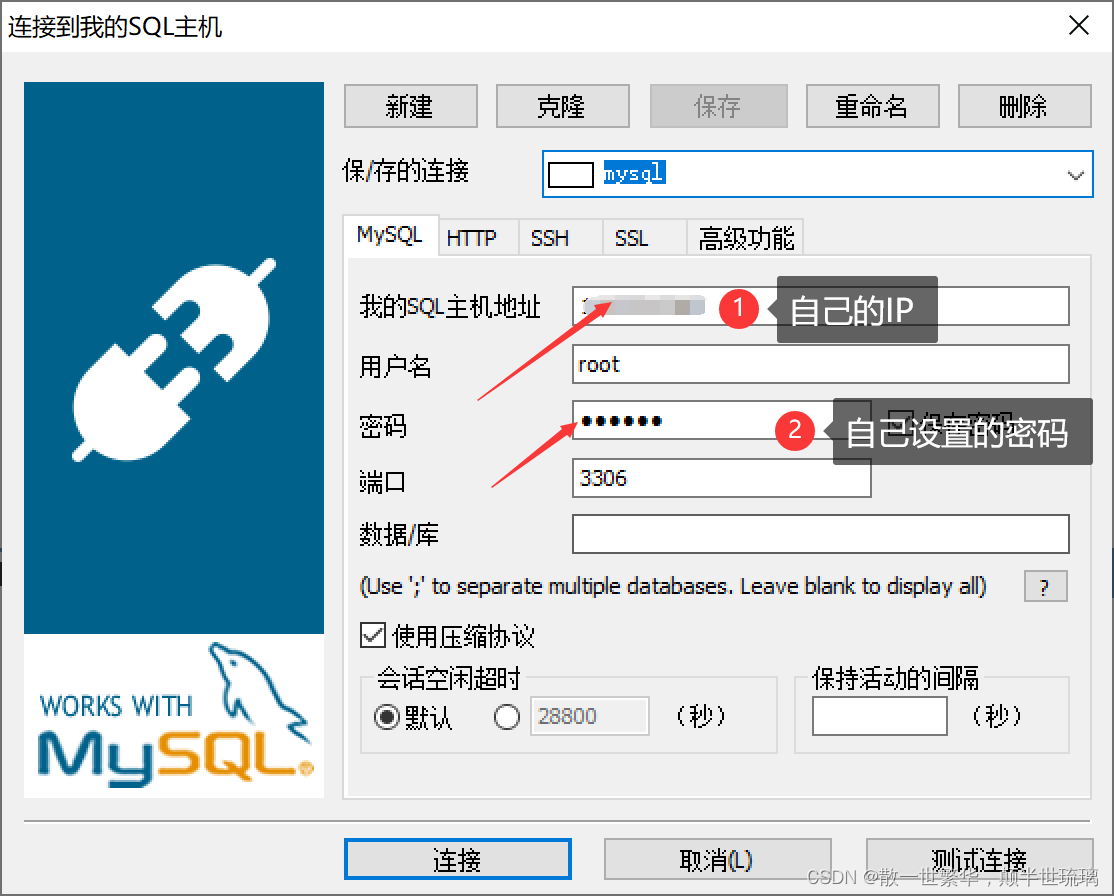
来源地址:https://blog.csdn.net/qq_51447436/article/details/128402047
--结束END--
本文标题: 详细讲解MySQL在Linux中的部署(Centos为例)
本文链接: https://www.lsjlt.com/news/376361.html(转载时请注明来源链接)
有问题或投稿请发送至: 邮箱/279061341@qq.com QQ/279061341
下载Word文档到电脑,方便收藏和打印~
2024-05-08
2024-05-08
2024-05-08
2024-05-08
2024-05-08
2024-05-08
2024-05-08
2024-05-08
2024-05-08
2024-05-08
回答
回答
回答
回答
回答
回答
回答
回答
回答
回答
0